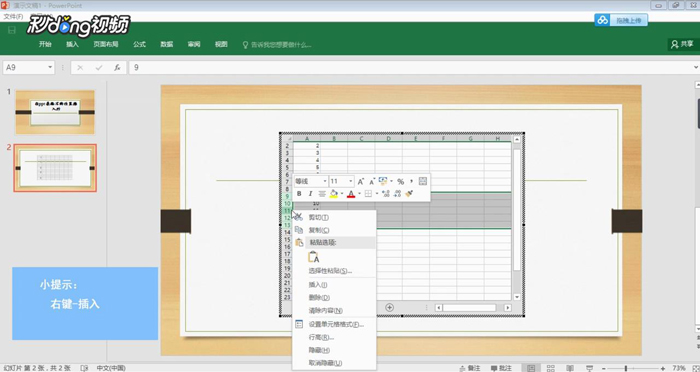在ppt表格不同位置插入行
1、选择你想插入行的表格,根据需要,选择插入行的位置。例如我们需要在14行和15行中间的位置插入一行。
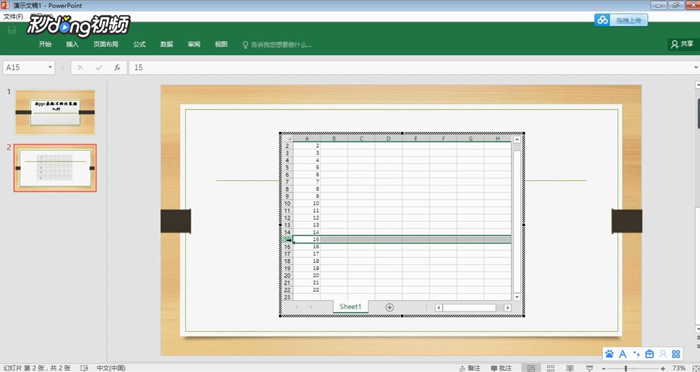
2、这时选中第15行,右击选择“插入”,即可插入一行。
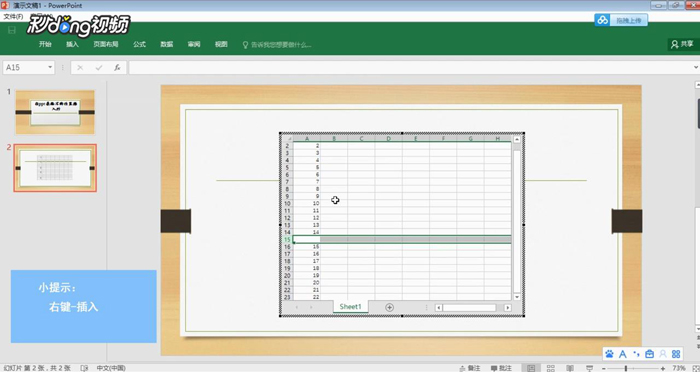
3、如果想在刚才位置继续插入,按下键盘上的“F4”即可。例如要插入五行,就按四下“F4”。
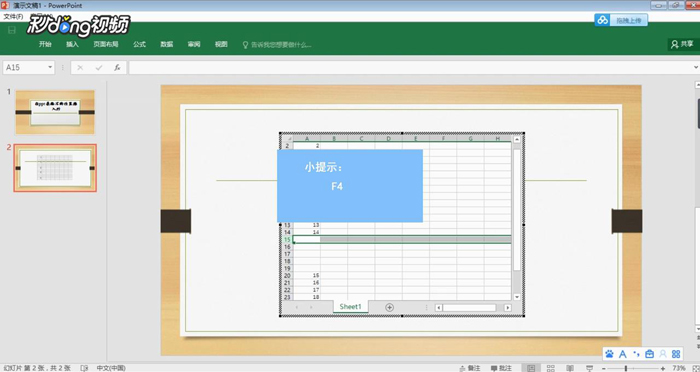
4、如果要在第九行前面插入五行,就选中9到13行,然后右击“插入”,就可以一次插入五行了。
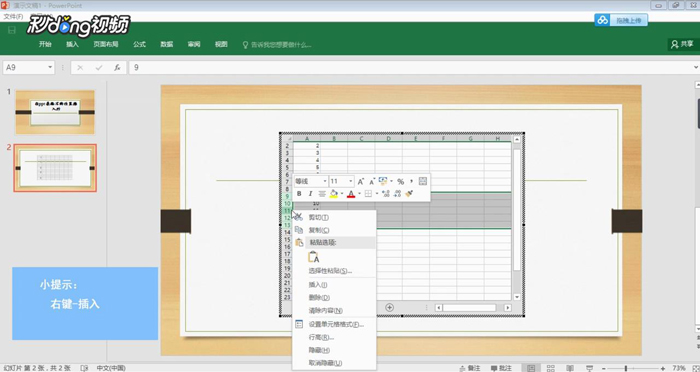
1、选择你想插入行的表格,根据需要,选择插入行的位置。例如我们需要在14行和15行中间的位置插入一行。
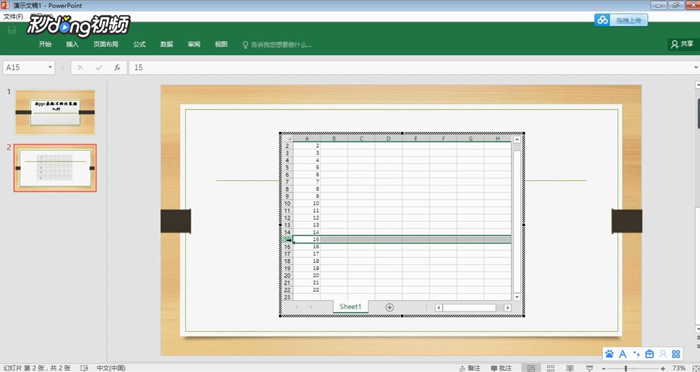
2、这时选中第15行,右击选择“插入”,即可插入一行。
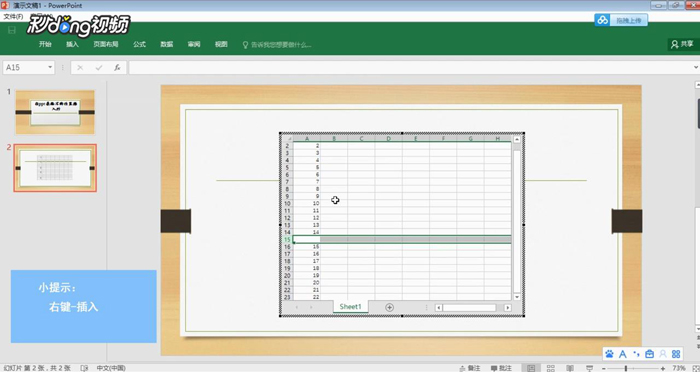
3、如果想在刚才位置继续插入,按下键盘上的“F4”即可。例如要插入五行,就按四下“F4”。
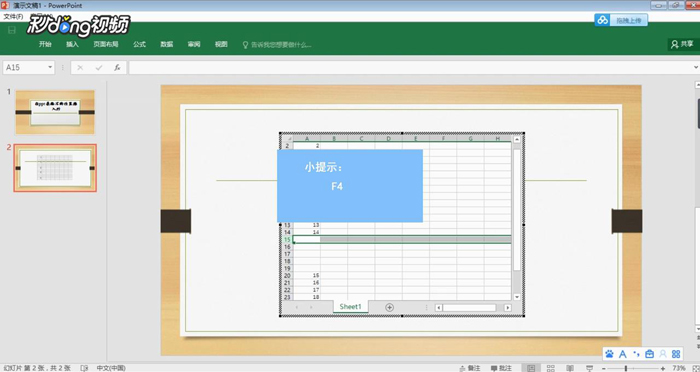
4、如果要在第九行前面插入五行,就选中9到13行,然后右击“插入”,就可以一次插入五行了。